在excel的单元格内输入日期时,年月日分隔符怎么用?
发布时间:2021年02月23日 14:13
当我们在日常工作学习中,在Excel单元格中输入年月日日期时,电脑前的朋友通常会用什么分隔符将他们隔开呢?下面小编就为大家详细介绍Excel单元格输入日期年月日的具体操作方法,以Excel 2007为例进行演示,让我们一起学起来,最后,不要忘记保存收藏呦!
1、在电脑中找到并打开需要操作的EXCEL表格,如下图所示。
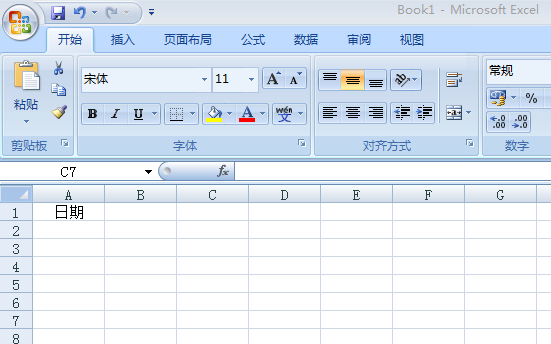
2、将鼠标放置在需要操作的单元格中,双击进入编辑状态,如下图所示,进入下一步。
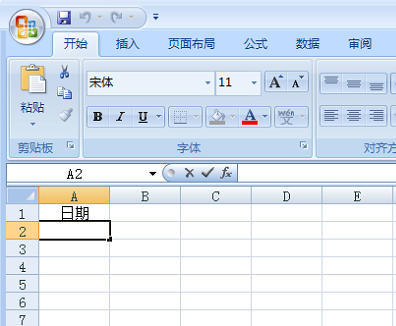
3、在编辑栏中输入以“/”隔开的日期,如下图所示,回车进入下一步。
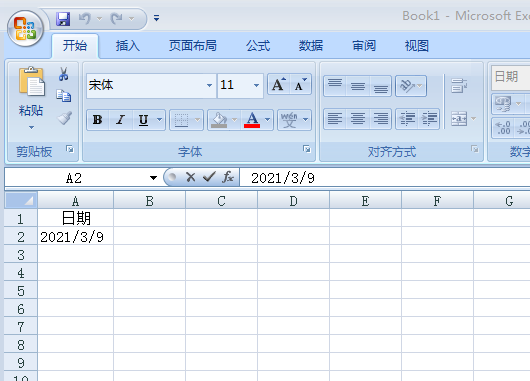
4、或是在编辑栏中输入以“-”为分隔的日期形式,如下图所示,点击回车键进入下一步。
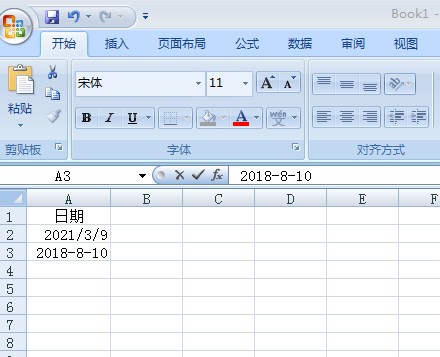
5、经过以上四步后就可以看到表格的单元格中已经录入了日期,如下图所示,完成日期输入的操作。
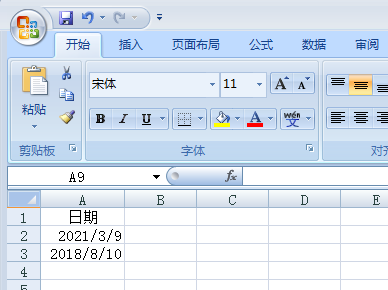
6、想要日期隔离符,右键选择设置单元格格式,点击数字下的日期就可以选择不同的时间格式。
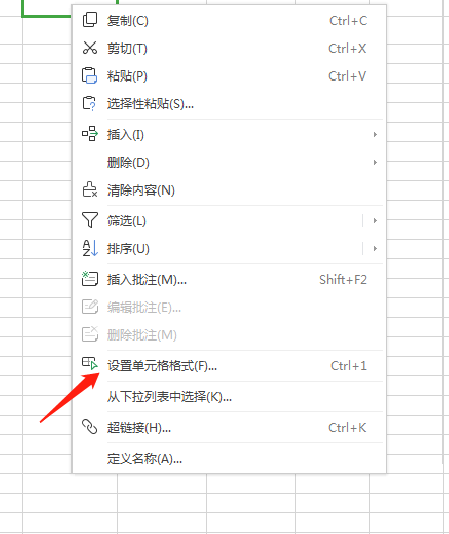
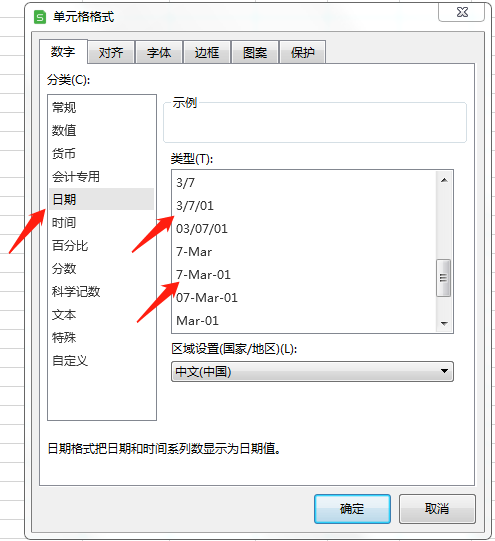
上面就是小编为大家带来的Excel的单元格内输入日期时,年月日分隔符是“/”和“-”,这种方法在我们处理表格日期中,经常会被使用到,所以,电脑前的朋友一定要知道。最后希望我的分享能给大家带来帮助,能够更加熟练掌握Excel各种小技巧。
本篇文章使用以下硬件型号:联想小新Air15;系统版本:win10;软件版本:Excel 2007。






